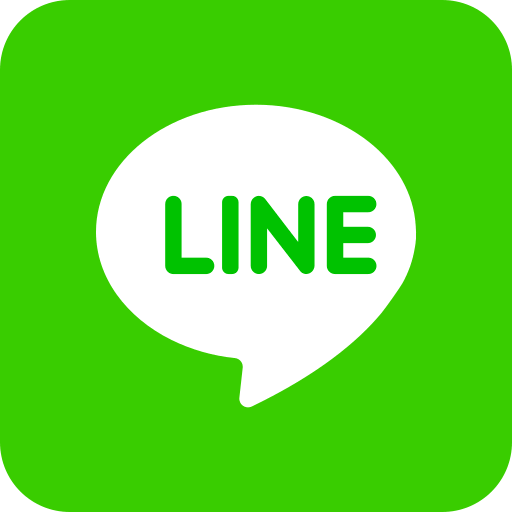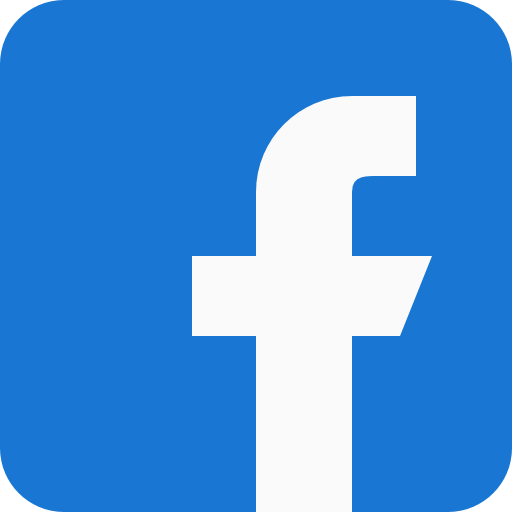數位簽章如何保護電子郵件安全? 電子郵件數位簽章申請與安裝
郵件簽章是什麼?
郵件簽章又稱郵件簽名,它是一種郵件識別方式,用於驗證電子郵件發件人身份的真實性和保護郵件完整性,電子郵件簽章通常包含發件人姓名、職位、公司名稱、聯絡資訊等個人或公司的識別資訊。
在寄送實體信件時,我們都需要在信封上寫上寄件人姓名、地址、電話等來告訴收件者信是由誰寄出,但在使用電子郵件時,收件者常常無法確認寄件者是否為本人,甚至是否真有其人。電子郵件簽章就是為收件者證明寄件人身份的工具。
數位簽章是什麼?
郵件簽章是一種郵件識別方式,並未涉及加密過程。而數位簽章 (Digital Signature) 則含有保護電子郵件的安全的功能,電子郵件數位簽章需要再經過一系列的加密和認證,並由第三方認證機構簽發,可以確保電子郵件在傳輸過程中不被篡改或竊取,且同樣能夠驗證郵件真實性與寄件人身份,可防止郵件遭假冒和郵件詐騙等問題!
許多企業會要求員工在每封發送的電子郵件中添加統一的簽名檔,並使用具有資安防護的電子郵件數位簽章,提供用戶驗證寄件者識別資訊與安全認證標誌,以增強公司形象、提升客戶信任度。電子郵件數位簽章應用如:S/MIME 郵件安全憑證。
S/MIME 郵件安全憑證詳細介紹
電子郵件如何添加數位簽章?
電子郵件數位簽章基於公鑰密碼學技術生成一對需自行保管的私鑰與對外公開的公鑰,寄件者會使用私鑰對電子郵件進行加密與簽章,而收件者在收到電子郵件後,可以透過寄件者提供的公鑰來驗證郵件中簽章的真實性。
產生一對公私鑰
首先需要產生一組密鑰對,私鑰由寄件者妥善保管,通常是儲存在寄件者的電腦中,而公鑰則為在寄信時發送給收件者的。
寄送公鑰給收件者
接下來寄件者會將帶有數位簽章的郵件與公鑰一同寄出給收件者。
公鑰驗證郵件簽章
收件者收到電子郵件後,公鑰將驗證數位簽章的有效性,驗證電子郵件有無遭竄改、寄件人身份是否真實為本人,以保護電子郵件免遭冒充或未經授權的修改。

為何數位簽章可以保護電子郵件安全?
身份驗證
郵件數位簽章可以確認寄件者的身份,只有私鑰持有人才能夠對電子郵件進行數位簽章。
數位簽章
寄件者使用私鑰對電子郵件進行加密簽章,收件者使用公鑰驗證郵件數位簽章,確保原始郵件內容或資料在傳送過程中未遭竄改,且防止有心人士冒用寄件者身份。
加密保護
數位簽章可與加密技術結合使用,保護電子郵件的機密性。寄件者使用私鑰加密郵件內容或資料,且只有擁有對應公鑰的收件者才能夠解密並查看郵件內容,以保護郵件內容不被第三方窺探或竊取。
電子郵件數位簽章可預防哪些郵件詐騙?
電子郵件簽章提供寄件者向收件者證明身分與真實性的方法,透過郵件數位簽章可驗證出許多常見的郵件詐騙,讓企業或個人避免郵件詐騙帶來的風險與名譽上的損失,以下舉例4 個耳熟能詳的電子郵件詐騙:
釣魚郵件
釣魚郵件常假扮成合法的公司或機構,向大眾發送偽造的電子郵件,引誘收件者點擊連結或附件,進入偽造的網站或頁面,進而竊取收件者的個人資料或金融帳戶信息。
勒索郵件
勒索郵件是指含有勒索軟體的郵件,當收件人點開郵件中的連結或檔案後,電腦上的資料會被加密並無法存取,同時勒索者會以支付贖金的方式才能取回資料。
垃圾郵件
垃圾郵件是指大量發送的廣告郵件,內容通常包含垃圾廣告、病毒附件、不實訊息等。
病毒郵件
病毒郵件是指含有電腦病毒的郵件,當收件人開啟附件或點擊郵件中的連結後,病毒會自動感染電腦並造成損害。
如何申請電子郵件數位簽章?
本篇以 S/MIME 郵件安全憑證為例,來說明電子郵件如何安裝與設定數位簽章,S/MIME 就是一款用於為電子郵件加密和進行數位簽章的郵件安全憑證,若您有想為電子郵件添加數位簽章的需求,歡迎點擊連結查看 S/MIME 郵件安全憑證詳細內容。
Step1. 完成購買 S/MIME 郵件加密憑證後,請登入遠振客戶中心進行憑證設定與簽發。
Step2. 首先需產生 CSR 與私鑰。 於客戶中心頁面中,點擊上方的「Support」→「S/MIME CSR Generator」→ 以英文填寫擁有者資訊。
Step3. 確認資料無誤後請點選「Submit」→ 至您所填寫的電子信箱收取產生的 CSR 與 私鑰。私鑰請自行妥善保存;CSR 請提交至遠振客戶中心您的 Certum SSL 加密憑證中。
Step4. 提交 CSR,將檔案內容全部貼上至「Provide new CSR to Renew」。
Step5. 接著至 Show Certificate 頁面,進行 S/MIME 證書設定。將前面產生的 CSR 貼至 CSR 欄位,並點選 Get details from CSR,Certificate Details 欄位將會自動把資料填入。
Step6. 接下來需設定 Administrative Contact Information,使用者聯繫資料請以英文填寫。S/MIME 證書和未來的續訂提醒等資訊將發送至此。
Step7. 上述皆設定好後,請點擊「繼續」將 S/MIME 證書申請送出,並等待 CA (憑證簽發機構) 驗證與簽發憑證。
Step8. 收到並確認信件後,回到客戶中心點選「Show Certificate」,複製頁面中的公鑰與中繼憑證。
Step9. 接下來將合併 crt 與 key 為 pfx。於遠振客戶中心上方「Support」提供的「PKCS12 Generator」來合併 crt 與 key 為 pfx。
Step10. 將上方複製的 X.509 Certificate 貼至 Certificate ; Intermediate Certificate 貼至 Chain Certificate ; 私鑰貼至 Private Key → 點擊「Submit」。
Step11. 最後請至您的電子信箱收取 PKCS12 產生結果( S/MIME 憑證 ),接下來您可以開啟 .pfx 檔案,並您的電子郵件 中匯入 S/MIME 憑證。
上述郵件數位簽章申請步驟,我們提供詳細圖文說明,歡迎點擊按鈕查看:
S/MIME 郵件數位簽章申請教學如何安裝與設定電子郵件數位簽章?
本篇以 Outlook 為例,來安裝電子郵件數位簽章。
Step1. 點選 Outlook 右上角的「檔案」→「選項」→「信任中心」→「信任中心設定」→「電子郵件安全性」→「匯入/匯出」。
Step2. 進入匯入/匯出後,勾選「從檔案匯入現有的數位識別碼」→ 點選「瀏覽」→ 選擇 S/MIME 憑證的 .pfx 檔案。
Step3. 接者輸入 PKCS#12 密碼(合併 crt 與 key 為 pfx時,頁面提供的 Password)→ 點擊「確定」。
Step4. 打開「加密的電子郵件」→ 點選「設定」→ 輸入「安全性設定名稱」→ 點擊簽章憑證的「選擇」→ 確認或選擇其他證書。
Step5. 設定雜奏演算法為 SHA256。
Step6. 點擊「加密憑證」旁的「選擇」,選擇加密證書,加密憑證與簽章憑證需一致。
Step7. 回到 Step4 的加密電子郵件,並確認 S/MIME 加密憑證設定所需的默認選項後點擊「確定」,以上就完成 S/MIME 加密憑證設定。
Step8. 在您寄出郵件前,可於「選項」下選擇是否為郵件加密或數位簽章。
Step9. 當收件者收到您寄送的信件時,將會看見憑證標誌與數位簽章。
上述郵件數位簽章安裝與設定步驟,我們提供詳細圖文說明,歡迎點擊按鈕查看:
S/MIME 郵件數位簽章安裝教學如何查看電子郵件簽章資訊?
於收件者信箱中,使用 S/MIME 憑證的電子郵件將出現認證標章,不僅提升收件者信任與企業信譽外,更易於讓您的郵件被收件者看見。
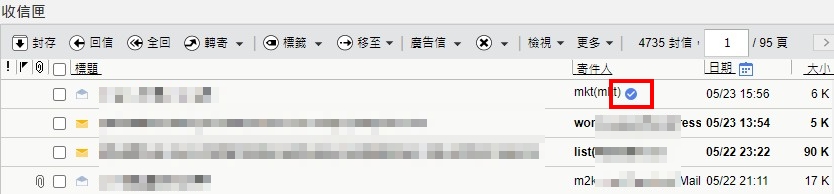
收件者查看您的電子郵件時,於郵件中也能看到郵件安全認證的標誌,點擊安全認證將會出現驗證郵件真實性的相關資訊。
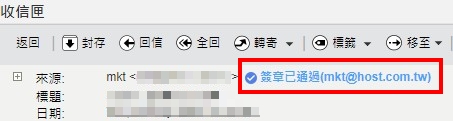
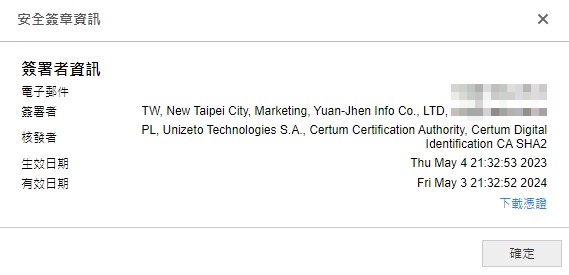
電子郵件數位簽章推薦
郵件詐騙無奇不有、隨處可見,就連政府組織或大型企業都有被仿冒的案例,除了能夠識別詐騙郵件的技巧外,更需要為電子郵件傳輸的過程做好資安防護!遠振 S/MIME 郵件數位憑證用於強化郵件資安,提供郵件數位簽章與加密功能,S/MIME 郵件安全憑證也提供個人與企業方案,具有嚴謹的身份驗證過程!
隨著詐騙技術的提升不管是企業或個人都該做好郵件安全防護與避免遭仿冒的風險,使用 S/MIME 郵件安全憑證為您的電子郵件添加認證標誌與數位簽章、對郵件傳輸進行加密,以及驗證寄件者身份,提升客戶對您服務的信任,也讓業務發展更安心。
了解 S/MIME 郵件安全憑證 詳細方案內容